Depuis que Apple a présenté le Centre de Notification de l’iOS 5.0, cette nouvelle fonction est comme une des principales nouveautés sur nos iDevices, et elle est très appréciée! Mais comment le paramétrer? Voici un tutoriel en images vous expliquant cela dans les moindres détails!
Le Centre de Notification vous permet d’avoir accès en un coup d’oeil à tous vos informations comme vos emails, vos SMS, vos appels, la météo… et pour y accéder vous devez faire glisser votre doigt du haut de l’écran vers le bas. Il faudra faire la démarche inverse pour cacher le Centre de Notification.
Etape 1: Pour paramétrer les Notifications, il faudra premièrement aller dans l’application native Réglages de votre iDevice. Puis cliquez sur l’onglet Notifications.
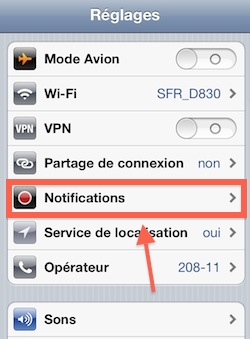
Etape 2: Vous arrivez à cette page ci-dessous, à ce moment s’affiche toutes les applications que vous pouvez paramétrer dans le Centre de Notification. Cliquez sur l’application de votre choix pour la paramétrer.

Etape 3: Nous arrivons ici dans le coeur du paramétrage des Notifications! Le premier bouton en haut permet, avec l’interrupteur, d’activer ou non l’apparition de Notifications. Si vous souhaiter voir apparaitre les Notifications de cette application, l’interrupteur doit apparaitre de couleur bleu comme sur la photo ci-dessous. Choisissez le Style d’alerte, vous avez au choix « Aucune« , une « Bannière » qui apparait ponctuellement en haut de votre écran, ou alors une « Alerte » en plein milieu de l’écran sur laquelle vous êtes obligé de cliquer pour qu’elle disparaisse.

Etape 4: Sur cette même page, un peu plus bas, vous avez accès à d’autres réglages. Le premier pour activer l’affichage d’une pastille sur l’application en elle même. La seconde pour afficher un aperçu (par exemple pour les emails). Et la dernière pour activer les notifications sur l’écran verrouiller (où se trouve le Slide to unlock »).

Etape 5: Maintenant il ne vous reste plus qu’à sortir de l’application (avec un clic sur le bouton « Home ») et de contempler votre nouveau Centre de notification!

Voici ce tutoriel qui se termine, si vous souhaitez en savoir d’avantage sur les paramétrages de votre iPhone, iPad ou iPod, découvrez tous nos tutoriels en images dans cette rubrique.
2 Réponses à“Comment paramétrer le Centre de Notification de nos iPhone, iPad et iPod”
Trackbacks/Pingbacks
- Lancement officiel de l'application iPhonophile.fr! | iPhonophile.fr - [...] Pour fonctionner les notifications PUSH doivent être activées dans l’application Réglages puis l’onglet No.... Si après ...
- Activer et désactiver le Wifi depuis le Centre de Notification avec le tweak SimpleWiFi | iPhonophile.fr - [...] SimpleWifi, par le dev français Pascal, est un nouveau petit tweak disponible, qui fait aussi widget pour le Centre ...
- Les mises à jour AppStore sous forme de notification avec le tweak AppUpdateNotifier | iPhonophile.fr - [...] AppUpdateNotifier, par S2 IT Consulting LLC, est un nouveau tweak disponible qui permet de nous informer des mises à ...
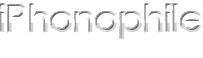

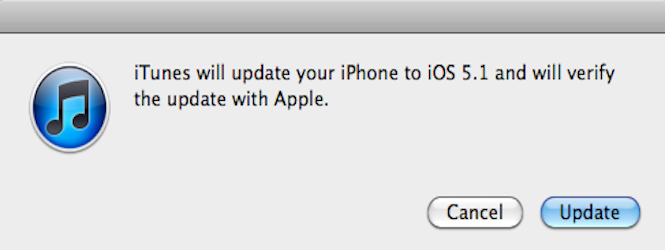

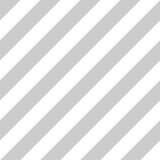

Merci pour ce tuto. Même si je n’en avais pas particulièrement besoin.
Très clair. Pour rajouter, j’utilise « modifier » pour changer l’ordre de mes notifs. Notamment le Widget bourse tout à la fin.
Posté par l’application iPhonophile.fr
Oui il est aussi possible de les supprimer